NotificationX membolehkan integrasi dengan platform derma yang sangat berkuasa- BeriWP. Anda kini boleh memaparkan makluman derma GiveWP yang menakjubkan di tapak web anda yang telah dibangkitkan melalui Borang GiveWP anda secara percuma. Oleh itu, anda boleh membuat lebih banyak buzz dan mengumpulkan dana untuk kempen anda.
Cara Mengkonfigurasi GiveWP dengan NotificationX: #
Sebelum anda memulakan, pastikan bahawa anda mempunyai memasang dan mengkonfigurasi pemalam GiveWP di laman web anda. Mari lihat garis panduan di bawah untuk mengetahui cara memaparkan Makluman Sumbangan GiveWP menggunakan NotificationX:
Langkah 1: Tambah Pemberitahuan Baharu #
Pergi ke Papan Pemuka WordPress anda dan arahkan ke wp-admin -> NotificationX -> NotificationX. Kemudian betul-betul di bahagian atas, klik pada 'Tambah Baharu'. Atau anda juga boleh pergi ke tab 'Tambah Baharu' dari bar sisi.

Langkah 2: Pilih Sumber #
Setelah anda selesai dengan langkah 1, anda akan diarahkan ke 'Sumber' Halaman tab NotificationX. Pilih 'Derma' sebagai jenis pemberitahuan anda dan pilih 'Beri' sebagai Sumber anda. Kemudian, klik pada 'Seterusnya' butang.
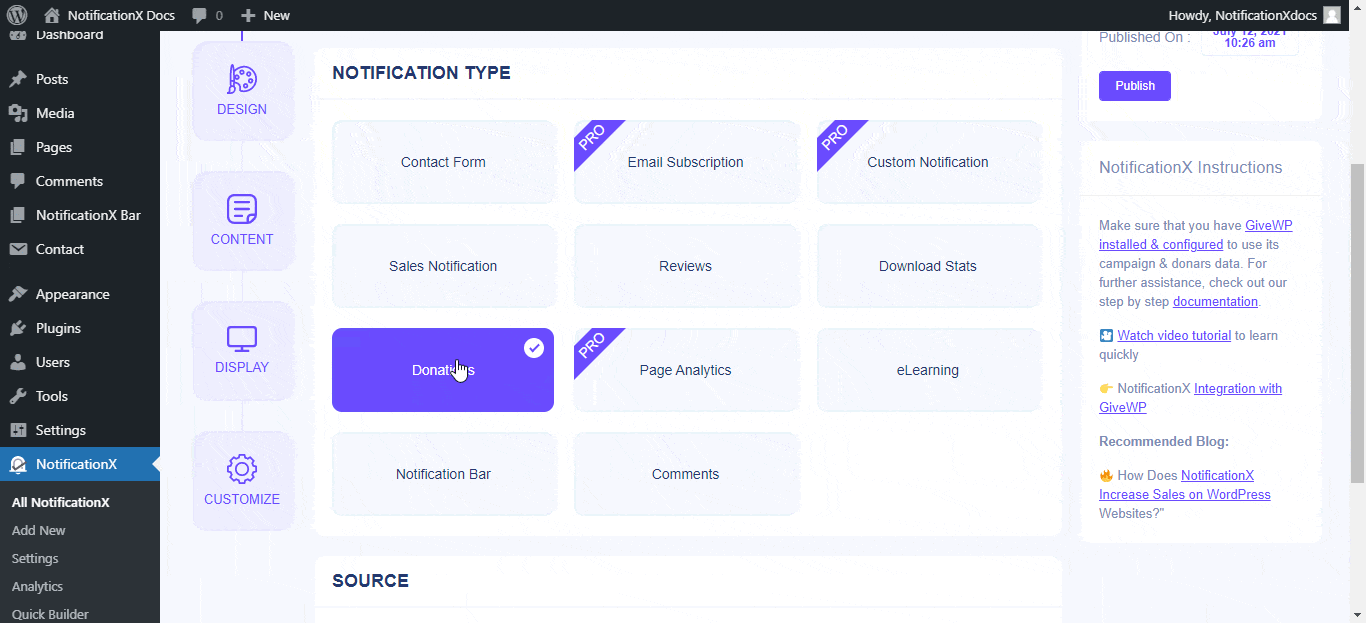
Langkah 3: Pilih Tema Reka Bentuk #
Daripada 'Reka Bentuk' tab, Daripada 'Reka Bentuk' tab, anda boleh memilih 'tema' untuk makluman pemberitahuan anda – terdapat 10 reka bentuk berbeza untuk dipilih. Tema pilihan anda ialah reka letak Makluman Derma BeriWP akan yang akan dipaparkan di laman web anda.
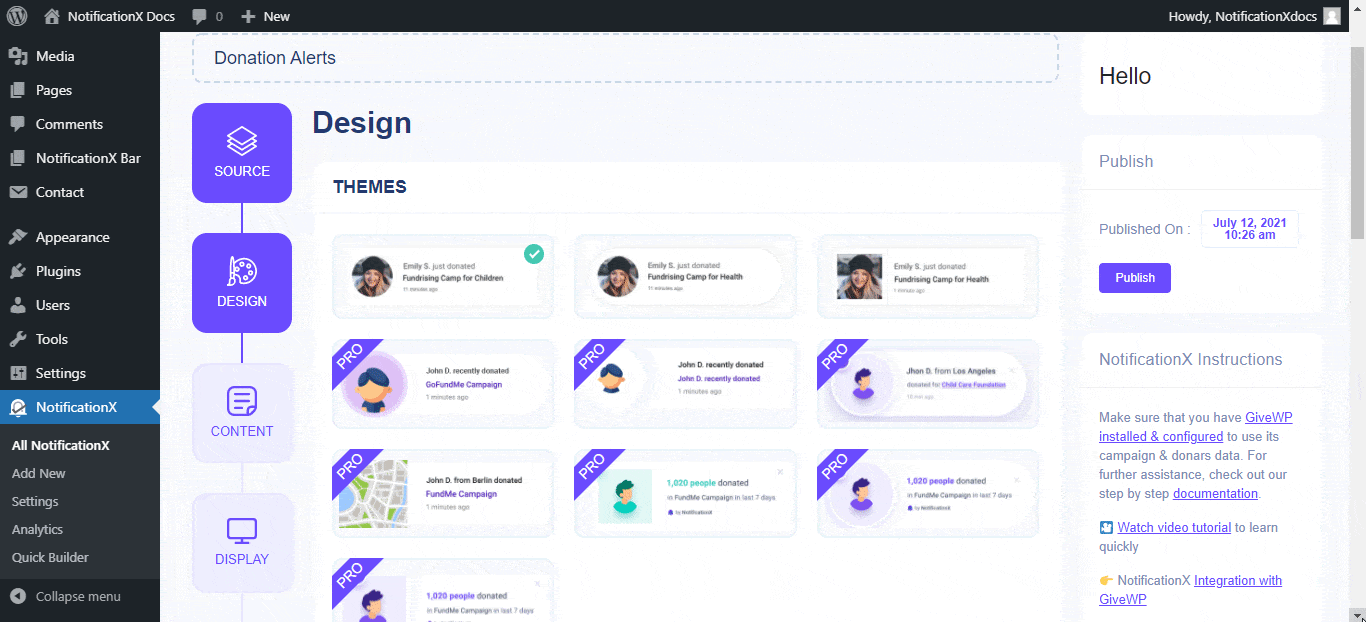
Anda juga boleh menyesuaikan tema yang dipilih dengan mendayakan 'Reka Bentuk Termaju'. Daripada bahagian ini, anda akan dapat menambahkan penggayaan pada reka bentuk, penampilan imej dan tipografi anda dengan mudah. Pada asasnya, Amaran Derma GiveWP terdiri daripada tiga baris. Daripada 'Tipografi', anda boleh menukar saiz fon untuk setiap baris juga.
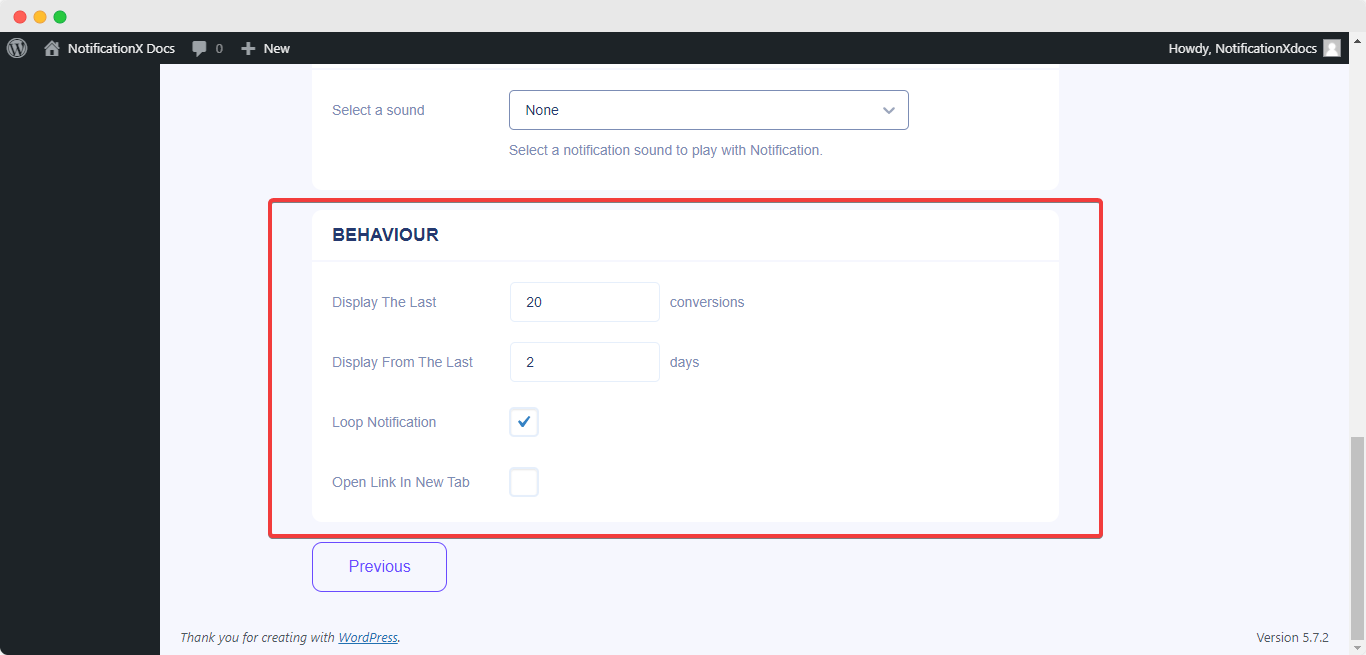
Langkah 4: Konfigurasi Kandungan Templat #
Anda kemudian akan diarahkan ke 'Kandungan' tab dari mana anda boleh mengubah suai 'Templat Pemberitahuan' dan menambahkan teks kandungan pilihan anda. Anda boleh terus maju dan memilih pemboleh ubah pilihan anda. Pemboleh ubah ini membantu menampilkan nama pengguna yang telah menderma melalui BeriWP bentuk pada hari tertentu. Anda juga boleh memilih pemberitahuan berdasarkan 'GiveWP Forms' yang dipilih.
Sebaliknya, 'Templat Lanjutan' memberi anda kawalan sepenuhnya untuk menyesuaikan keseluruhan Kandungan untuk 'Makluman Sumbangan GiveWP' juga. Selain itu, anda juga dapat mengesan pelbagai jenis kempen melalui NotificationX juga. 'Kawalan UTM' membolehkan anda menambah 'Kempen', 'Sederhana' dan 'Sumber' pada pop timbul pemberitahuan anda.
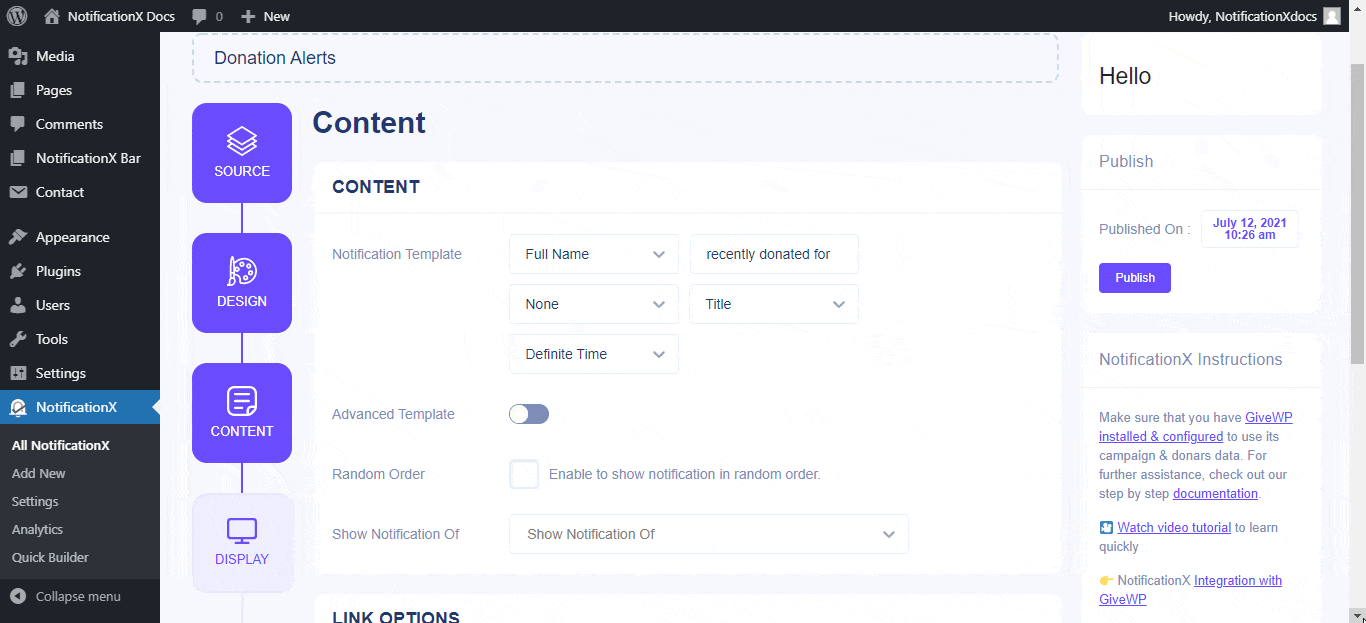
Langkah 5: Laraskan Pilihan Paparan #
Di dalam 'Paparan' tab, terdapat dua bahagian yang tersedia: Imej & Keterlihatan. Daripada 'Imej' bahagian, anda boleh menggunakan kotak centang untuk menampilkan gambar lalai atau avatar dalam pop timbul pemberitahuan. Daripada 'Penglihatan' bahagian, anda boleh menetapkan halaman di mana anda ingin memaparkan Makluman Derma GiveWP. Anda juga mempunyai pilihan untuk menyekat pop timbul pemberitahuan berdasarkan peranan pengguna tertentu. Selepas anda klik pada 'Seterusnya' butang, anda akan diarahkan ke 'Sesuaikan' Tab.
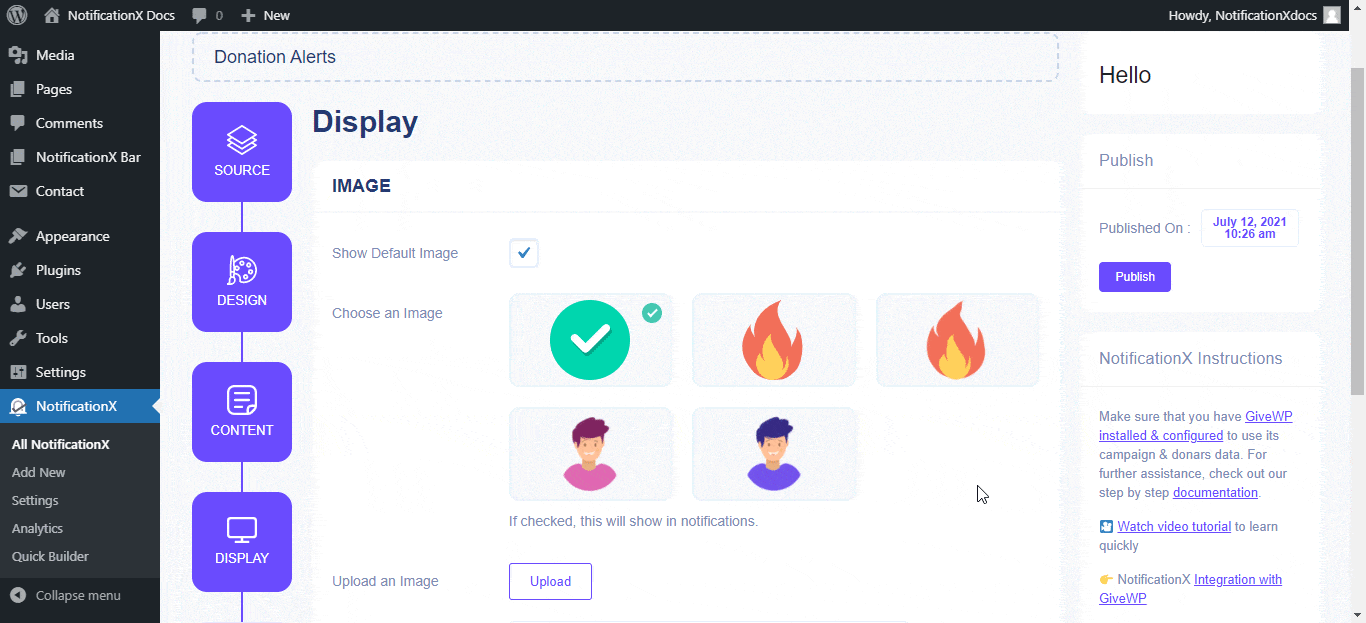
Langkah 6: Sediakan Penampilan #
Di bawah 'Sesuaikan' tab, anda akan menemui empat bahagian yang berasingan: Penampilan, Masa, Tingkah Laku & Tetapan Bunyi. Daripada 'Penampilan' bahagian, anda boleh menetapkan kedudukan untuk Amaran Derma GiveWP kepada sama ada di butang kiri atau sebelah kanan bawah tapak web anda. Selain itu, anda juga boleh menetapkan lebar maksimum untuk pop timbul pemberitahuan anda juga.
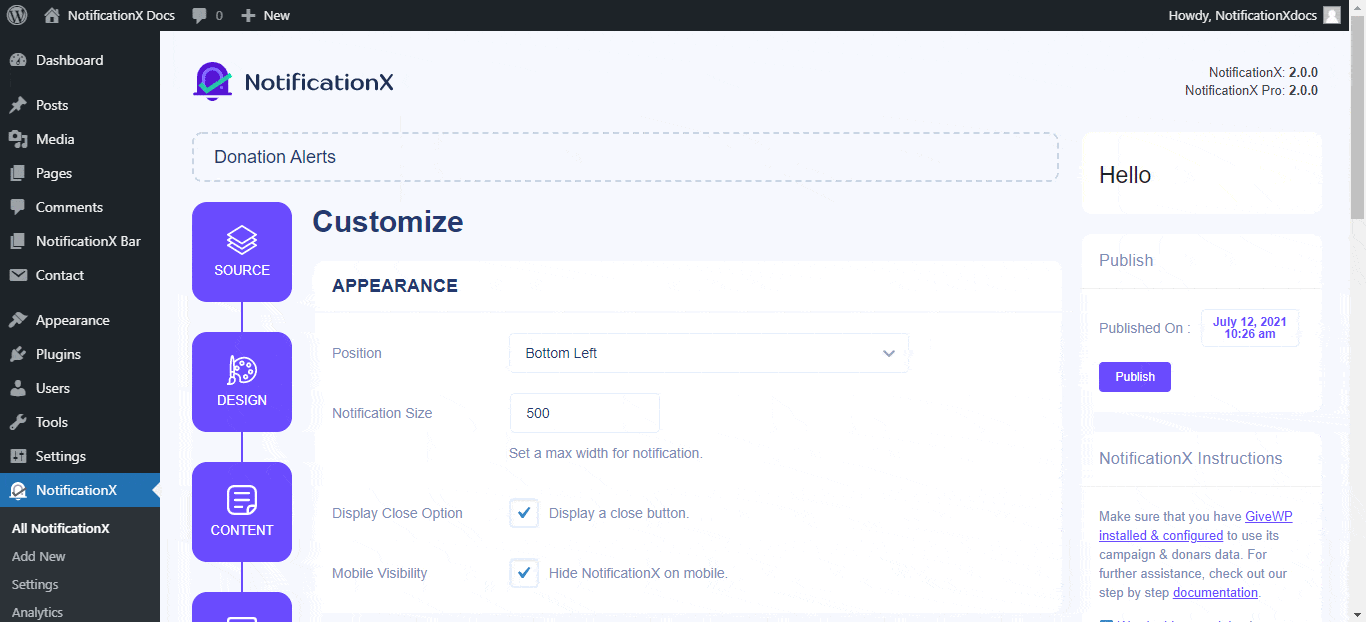
Selain itu, anda juga mempunyai kebebasan untuk menetapkan masa untuk pilihan 'Awal', 'Display For' & 'Delay Between' mengikut pilihan anda daripada 'Masa' bahagian. Anda juga boleh menetapkan had masa untuk berapa lama anda mahu setiap pop timbul pemberitahuan dipaparkan dengan mengubah suai medan 'Paparan Untuk'. Untuk memilih selang masa antara dua pemberitahuan Semakan, cuma tetapkan masa dalam medan 'Paparan Antara'. Atau, jika anda ingin memaparkan berbilang jenis pemberitahuan, anda hanya boleh mengaktifkan 'Pengurusan Antrian Global' pilihan menggunakan PRO NotificationX.
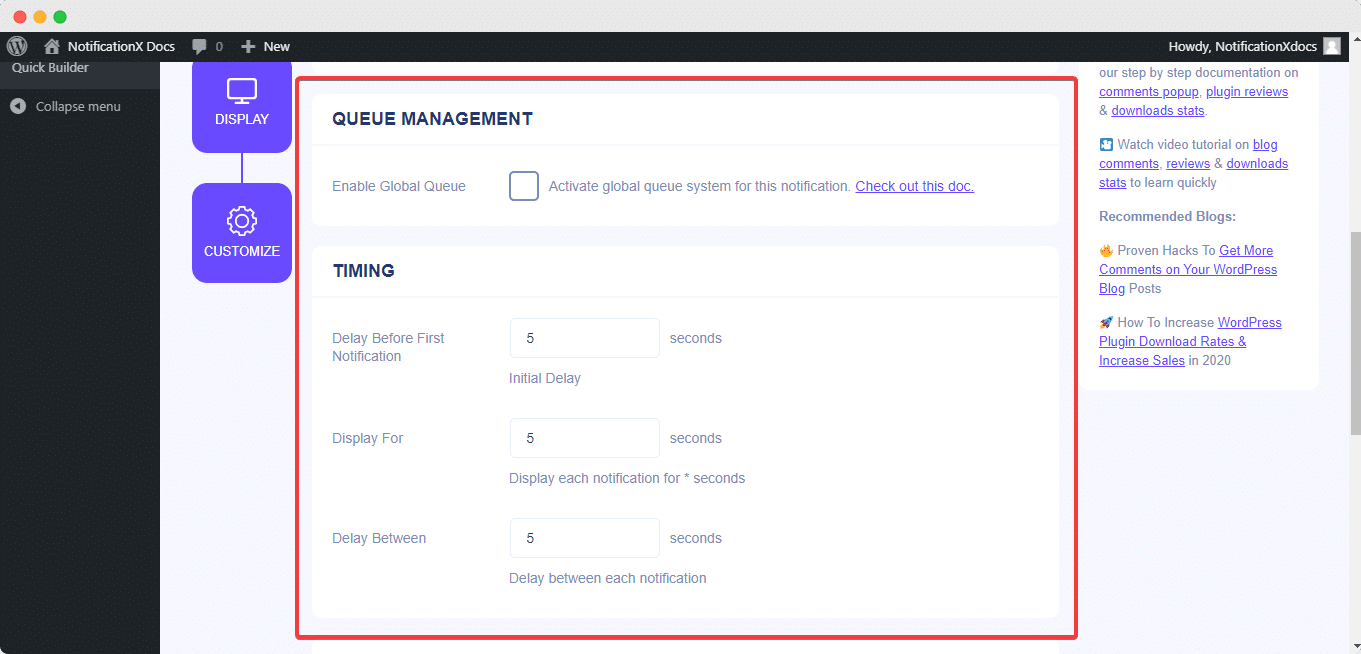
Daripada 'Kelakuan' bahagian, anda boleh memilih untuk memaparkan bilangan derma yang dibuat untuk beberapa hari lalu. Dengan menandai kotak 'Pemberitahuan Gelung', pop timbul pemberitahuan akan terus dipaparkan. Jika anda mahu, anda juga boleh mendayakan 'Makluman Bunyi' untuk Makluman Sumbangan GiveWP anda juga.
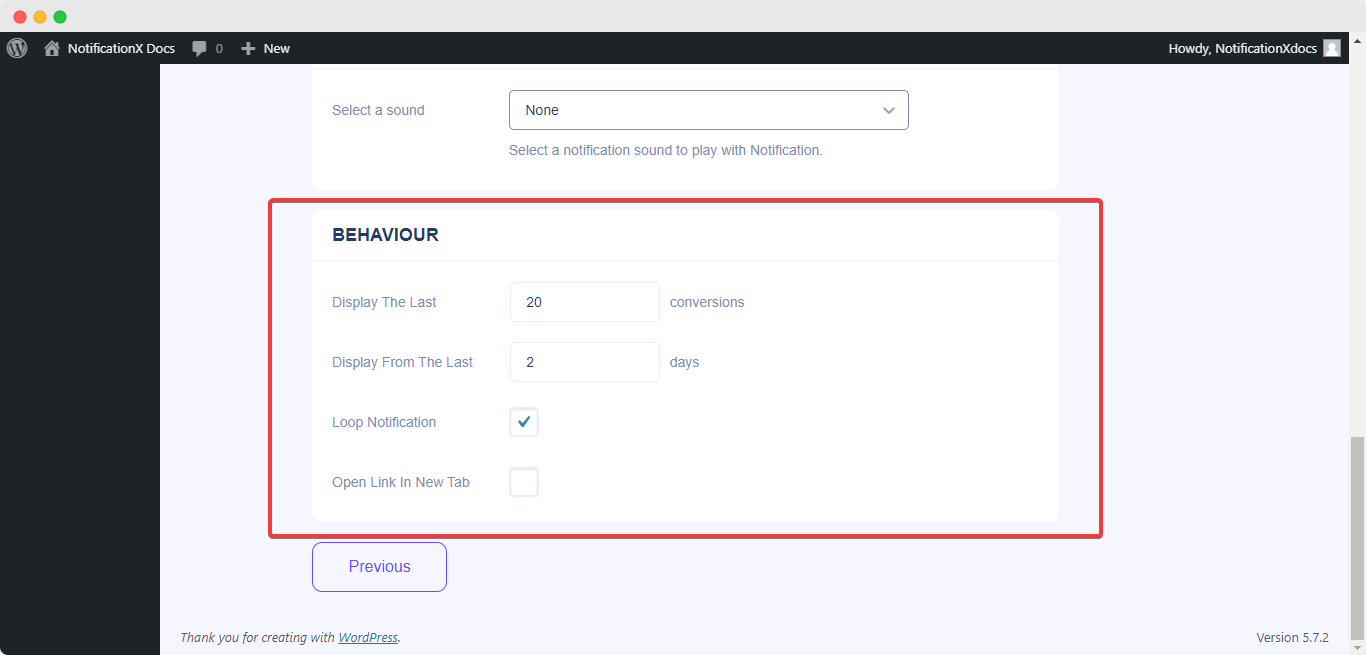
Dengan bantuan PRO NotificationX, anda juga boleh mendayakan isyarat bunyi untuk pemberitahuan anda daripada 'Tetapan Bunyibahagian '. Anda boleh memilih bunyi dengan mudah daripada menu lungsur yang akan dimainkan dengan setiap pop timbul pemberitahuan.
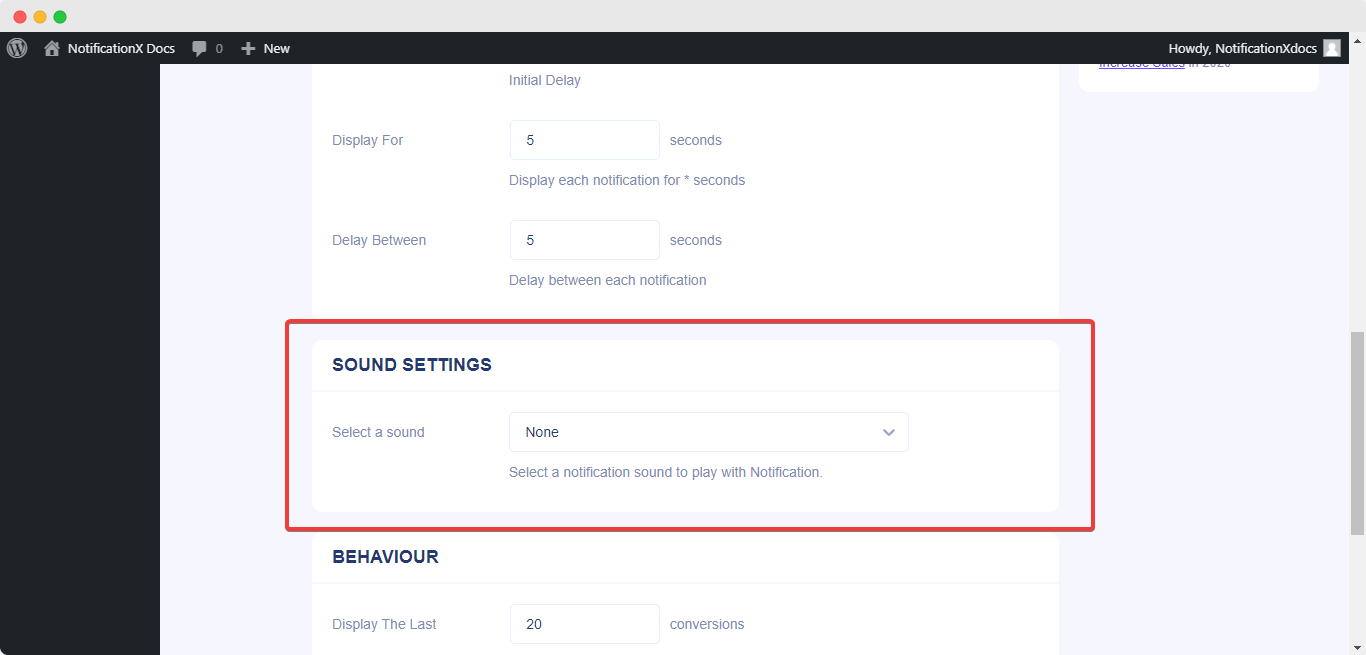
Langkah 7: Terbitkan Pemberitahuan Anda #
Setelah anda menyelesaikan langkah 6, klik pada butang 'Publish'. Hasilnya, 'Pemberitahuan Derma GiveWP' akan berjaya dibuat.
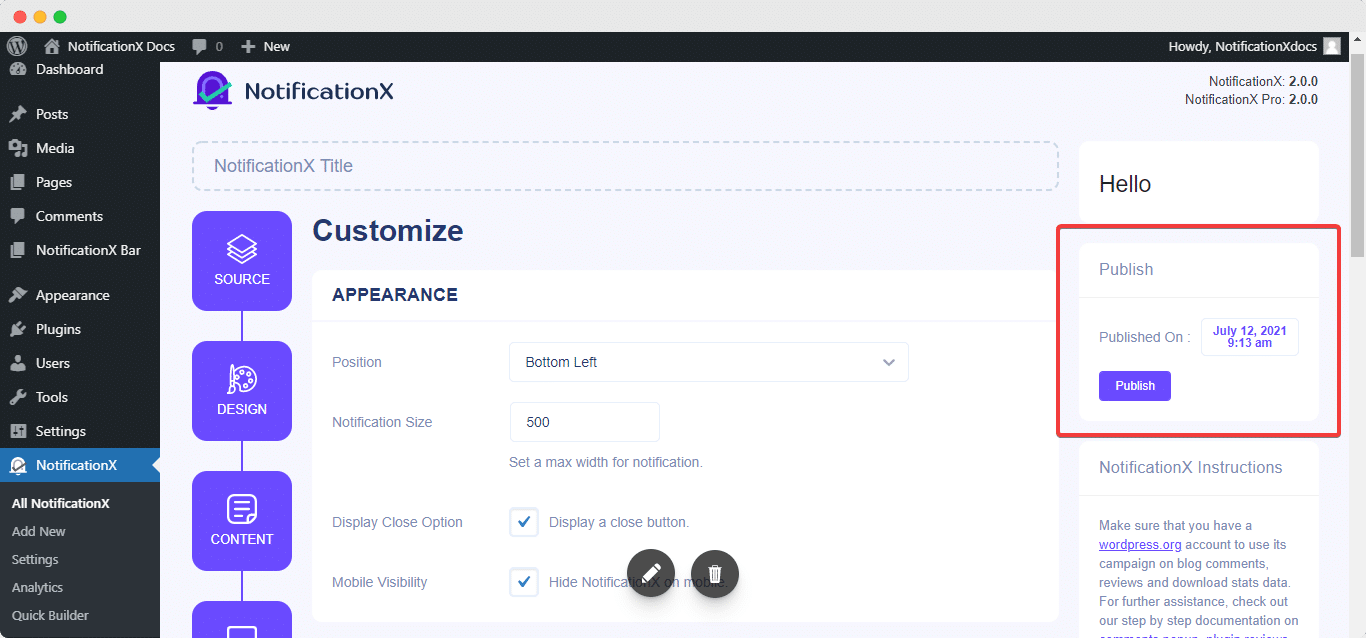
Dengan mengikuti langkah-langkah yang dinyatakan ini dan sedikit lagi mengubah suai & penggayaan, hasil akhir anda akan kelihatan seperti ini:
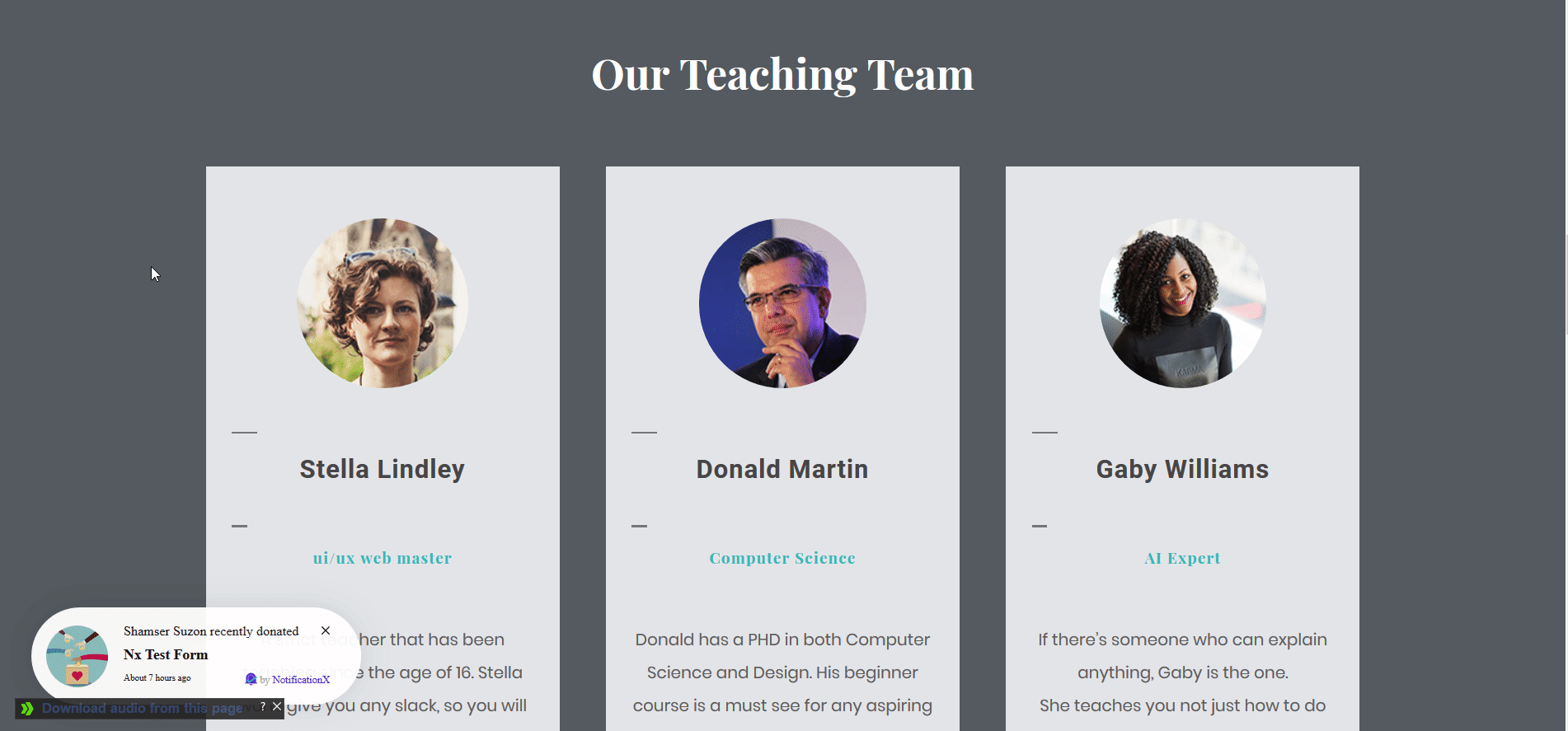
Ini adalah bagaimana anda dapat dengan mudah merancang dan menampilkan yang menarik 'Makluman Sumbangan GiveWP' di laman web WordPress anda dan meningkatkan kempen penggalangan dana anda dengan NotificationX.
Jika anda menghadapi sebarang masalah atau mempunyai sebarang pertanyaan, anda boleh hubungi Pasukan Sokongan kami.






